Cómo personalizar la configuración de privacidad de su PlayStation 4

La PlayStation 4 de Sony tiene un panel de estilo de redes sociales. Tus amigos pueden ver tu actividad en PlayStation junto con tu nombre real, y tu cuenta puede ser reconocida por tus amigos de Facebook si vinculaste tu PlayStation 4 con Facebook.
Puedes administrar estas configuraciones de privacidad en la pantalla de Configuración de tu PlayStation 4. ajustándolos a lo que sea que se sienta cómodo.
Para acceder a esta configuración, diríjase a la pantalla de inicio de su PlayStation 4, presione "Arriba", desplácese hacia la derecha y seleccione el icono "Configuración".

Seleccione "PlayStation Network / Account Management "en la pantalla Configuración para acceder a las opciones de su cuenta.

Administrar Facebook y otras cuentas de redes sociales
Seleccione" Vincular con otros servicios "para controlar si su PlayStation 4 está vinculado a servicios de redes sociales como Facebook. Twitter, YouTube y Dailymotion.
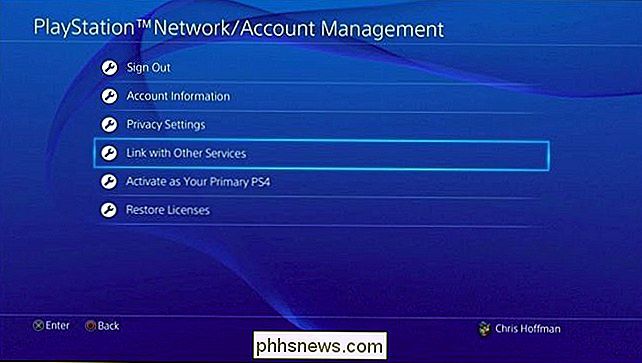
Desde aquí, puede elegir los servicios que están vinculados con su cuenta. Estos servicios principalmente le permiten publicar capturas de pantalla y videoclips en sus redes sociales, y la PlayStation 4 no compartirá nada sin su permiso. Sin embargo, inicie sesión en Facebook y sus amigos de Facebook podrán encontrar su cuenta de PlayStation 4.
RELACIONADO: Cómo habilitar el control parental en su PlayStation 4
Puede personalizar exactamente cómo funciona la integración de Facebook en la privacidad configuración, pero también puede elegir desvincular su cuenta de Facebook aquí si eso le molesta. O bien, si todavía no ha configurado la integración de Facebook y le gustaría, puede seleccionar "Facebook" aquí para iniciar sesión en Facebook.
Solo los titulares de cuentas maestras pueden vincular cuentas de redes sociales, no usuarios de subcuentas.
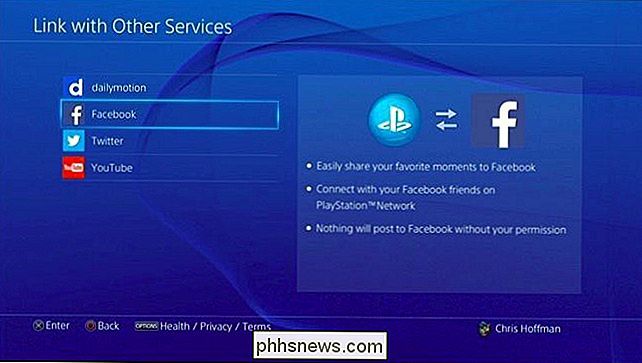
Administre su configuración de privacidad
Seleccione "Configuración de privacidad" en la pantalla de PlayStation Network / Account Management para acceder a la configuración de privacidad de su PlayStation.
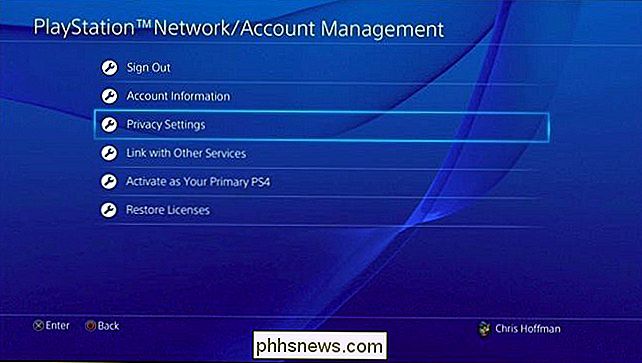
Deberá proporcionar la contraseña de su cuenta PlayStation Network para continuar.
Una vez que haya iniciado sesión, verá cuatro categorías: Compartir su experiencia, Conectarse con amigos, Administrar su lista de amigos y mensajes y Proteger su información.
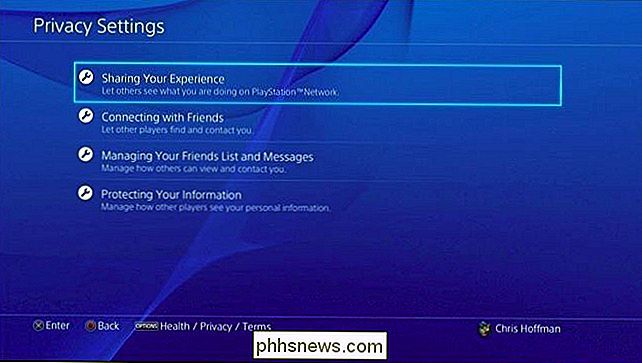
Compartir su experiencia
La pantalla Compartir su experiencia controla quién puede ver sus actividades relacionadas con PlayStation 4. Aquí hay dos opciones: Actividades y Trofeos.
Las actividades muestran lo que estás haciendo en tu PlayStation 4. Esto incluye qué juegos juegas, qué videos ves y qué trofeos ganas en los videojuegos. Por defecto, "amigos de amigos" puede ver esta información. Esto significa personas con las que eres amigo y personas con las que son amigos. Sin embargo, puedes restringirlo solo a amigos o a nadie en absoluto, o incluso permitir que alguien vea esta información.
En una PlayStation, los "trofeos" son el equivalente a los logros en plataformas como Xbox de Microsoft y Steam de Valve. Los ganas por progresar en juegos, completar juegos y otros logros. De forma predeterminada, cualquiera puede ver los trofeos que ha ganado. Sin embargo, puede restringir esta información a amigos de amigos, solo amigos o nadie en absoluto. También puedes elegir excluir trofeos de juegos específicos si no quieres que tus amigos sepan que jugaste un juego específico.
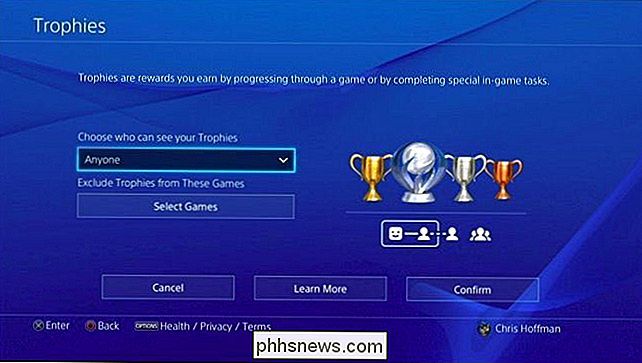
Conectando con amigos
La pantalla Conectando con amigos controla quién puede enviarte solicitudes de amistad, quién puede ver su nombre real, si las personas pueden encontrar su cuenta de PlayStation buscando su nombre real, y con quién su PlayStation recomienda conectarse.
Por defecto, cualquiera puede enviarle una solicitud de amistad. Solo los amigos cercanos de sus amigos cercanos, es decir, los amigos que aceptaron una misión de amigos y se les dio permiso para ver su nombre real, podrán ver su nombre real y su foto de perfil. Nadie puede encontrarlo buscando su nombre real. Tu PlayStation 4 solo te recomendará que te conectes con amigos cercanos de tus amigos cercanos.
Estas configuraciones son bastante privadas por defecto, pero puedes optar por reducirlas. Puedes permitir que las personas te encuentren buscando su nombre real si quieres ser más reconocible para las personas que te conocen y compartir tu nombre real con más jugadores. O bien, podría ajustarlos, evitar que las personas le envíen solicitudes de amistad y asegurarse de que su nombre real no aparezca en las consolas de otras personas.
Si conectó su PlayStation 4 con su cuenta de Facebook, también puede ajustar si su cuenta de PlayStation Network se recomienda a sus amigos de Facebook a través de la función "Players You May Know".
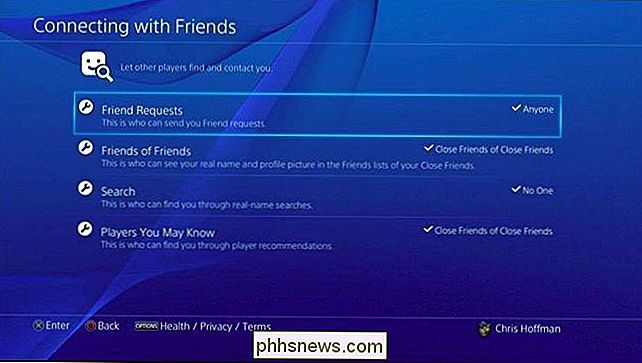
Cómo administrar su lista de amigos y mensajes
La pantalla Administrar tus amigos y Mensajes controla quién puede ver tu lista de amigos y quién puede ver tu nombre real y tu foto de perfil en los juegos. También controla quién puede enviarte solicitudes de amistad, solicitudes para ver tu juego y mensajes.
Por defecto, los amigos de amigos pueden ver tu lista de amigos y solo los amigos cercanos pueden ver tu nombre real en los juegos. Cualquiera puede enviarle un pedido o un mensaje de amistad, mientras que solo los amigos pueden enviar una solicitud para ver su juego.
Puede ajustar esta configuración desde aquí; por ejemplo, puede restringir que sus amigos vean su lista de amigos y hacerlo privado . Si no desea recibir mensajes de personas que no son sus amigos, puede hacer que su PS4 permita mensajes entrantes solo de amigos.
La opción "Solicitudes de amigo" aquí es la misma opción que en Connecting With Friends pantalla arriba. Se ha duplicado aquí para que sea más fácil de encontrar, ya que tiene sentido en ambas secciones.
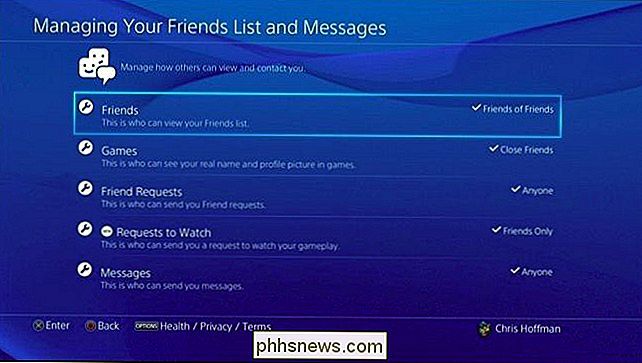
Protección de su información
La pantalla Protección de su información le brinda una sola pantalla que facilita el control de dónde aparece su nombre real, y quién puede encontrarlo mediante recomendaciones.
Si ha revisado las secciones anteriores, verá que esta pantalla solo contiene las mismas opciones que se ofrecen en las pantallas anteriores. Estas configuraciones relacionadas con la información personal están ubicadas en un solo lugar para que pueda encontrarlas fácilmente y cambiarlas todas a la vez.

Muchas de estas características dependen de con quién sea amigo. Para acceder a su lista de amigos, visite la pantalla de inicio de la PS4, presione el botón "Arriba" para acceder a la fila de iconos en la parte superior de la pantalla y seleccione "Amigos". Puede ver su lista de amigos, eliminar amigos, buscar amigos, y agrégalos de aquí.

¿Qué es un archivo .CRDOWNLOAD y se puede eliminar?
Si usa Google Chrome, es muy probable que haya visto archivos con la extensión ".crdownload" en su directorio de descargas . Google Chrome crea uno cada vez que comienzas a descargar un archivo. Estos archivos .crdownload se renombran automáticamente cuando una descarga finaliza con éxito, pero pueden quedarse si hay un error de descarga.

Cómo asignar una tecla de acceso directo a un estilo en Word
Los estilos de párrafo y carácter en Word son parte de la estructura básica de cada documento que se crea en Word. Cuando utiliza estilos incorporados o estilos personalizados que ha creado, puede usar el teclado para aplicar rápidamente los estilos a su contenido. Las teclas de método abreviado se pueden aplicar a estilos de párrafo y de carácter.



